Sådan sletter du en TikTok-video på Android, iPhone og computer
Miscellanea / / April 06, 2023
Der er mange grunde til, at du måske ønsker at slette en TikTok-video. Måske blev videoen ikke godt, redigeringen blev ikke synkroniseret med videoen, eller videoen fik ikke så meget respons, som du forventede. Nå, triggerpunktet for sletning af en video kan forekomme når som helst under processen. Så her er en omfattende guide til, hvordan man slette en TikTok-video.
 Du kan slette en video på TikTok fra optagelses-, redigerings- og udgivelsesskærmen eller endda efter udsendelse. Selvom processen er nem, er der ingen måde at hente videoerne én gang slettet. Så hvis du er sikker, fortsæt med nedenstående trin.
Du kan slette en video på TikTok fra optagelses-, redigerings- og udgivelsesskærmen eller endda efter udsendelse. Selvom processen er nem, er der ingen måde at hente videoerne én gang slettet. Så hvis du er sikker, fortsæt med nedenstående trin.
Bemærk: Alle de nedenfor nævnte metoder er anvendelige til både Android og iOS.
Hvordan sletter du en TikTok-video, før du poster
Når du er færdig med videoen, er der et par trin mere til at poste en video på TikTok. Disse trin involverer tilføjelse af lyd, effekter, tekst, beskrivelse og hashtags. Det betyder, at du har tid nok til at beslutte, om du vil sende videoen eller slette og genfilme den.
Sådan sletter du aktuelle TikTok-videoer fra optageskærmen, før du lægger dem online.
Slet en TikTok-video fra optagelses- og redigeringsskærmen
Nogle gange begynder du at optage videoen kun for at indse, at den ikke er korrekt. Nogle gange går du videre med at redigere videoen ved at tilføje en baggrundsscore eller foretage nogle redigeringer, kun for at indse, at videoen ikke er op til mærket. Følg disse trin for at fjerne videoen med det samme.
Trin 1: Når du ser videoeksemplet på redigeringsskærmen, skal du trykke på tilbagepilen i venstre hjørne.

Trin 2: Tryk på X (luk-knappen) i øverste venstre hjørne.
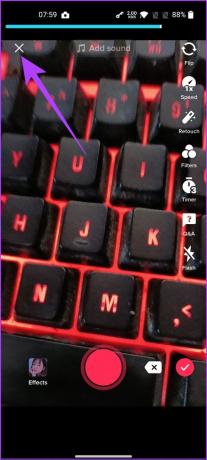
Trin 3: Vælg Start forfra eller Kassér for at slette kladden.
Start forfra vil holde dig på samme skærm og give dig mulighed for at optage igen, mens Discard bringer dig tilbage til din startskærm.

Vær så god. Men hvad nu, hvis du er på posterings-/udgivelsesskærmen? Gå til næste metode.
Slet en TikTok-video fra din kontos opslagsskærm
Trin 1: Tryk på pilen i øverste venstre hjørne for at gå tilbage.

Trin 2: Tryk på tilbagepilen igen.

Trin 3: Tryk nu på X-knappen øverst til venstre.
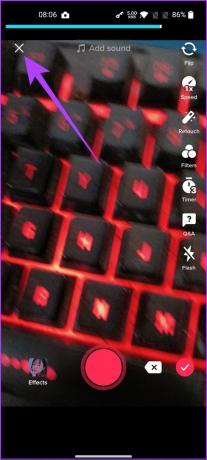
Trin 4: Til sidst skal du vælge Start forfra eller Kassér.

Det burde slette den eksisterende video og give dig mulighed for at starte forfra. Men hvad nu hvis du allerede har gemt et par TikTok-videoer i kladden, men ikke længere har brug for dem? Følg trinene i næste afsnit for at slippe af med dem.
Sådan sletter du et gemt TikTok-videokladde
Hvis du har gemt videoer som en kladde, som du ikke vil poste, kan du fjerne dem fra kladden et eller flere indlæg på én gang. Sådan gør du:
Fjern en videokladde fra din TikTok-konto
Trin 1: Åbn TikTok-appen og gå til fanen Profil.


Trin 2: Tryk på Kladder.
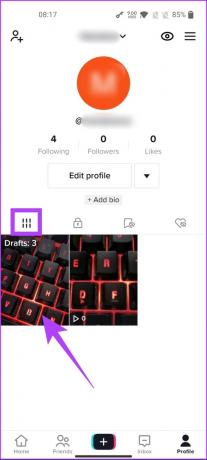
Trin 3: Tryk nu længe på den video, du vil fjerne fra Kladder, og tryk på Slet kladde.
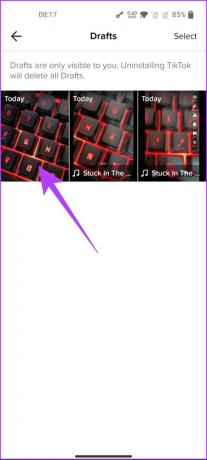
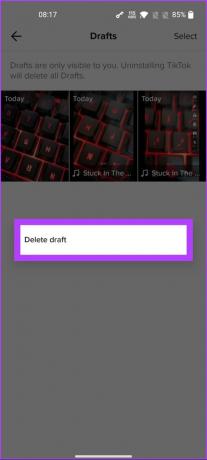
Du har fjernet videoen fra kladden. Hvad skal du gøre, hvis du har mange videoer i kladden, du vil slette? Følg den næste metode.
Slet flere TikTok-videokladder
Trin 1: Åbn TikTok-appen og gå til fanen Profil.


Trin 2: Gå til Kladder.
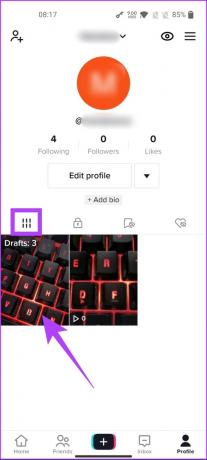
Trin 3: Tryk på Vælg, vælg de videokladder, du vil slette, og tryk på Slet.
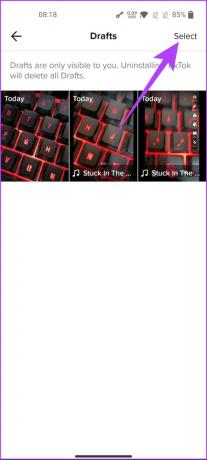

Trin 4: Vælg Slet i prompten.
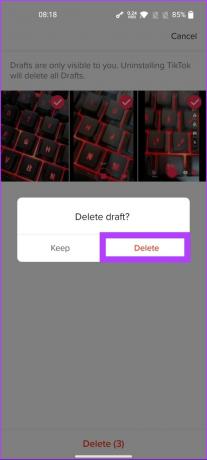
Sådan sletter du en udsendt video på TikTok
Nogle gange indser du, at videoen kunne have været bedre efter at have postet den. I denne situation kan du slette den delte TikTok-video og genudgive den. Sådan gør du det.
Bemærk: Hvis dine indstillinger tillader andre brugere at downloade din video, er der ikke meget, du kan gøre for at stoppe videoen i at cirkulere. Selvom du sletter videoen fra dit TikTok-galleri, kan nogen have downloadet en kopi, der kan gen-uploades.
Fjern den delte video ved hjælp af TikTok-mobilappen
Trin 1: Åbn TikTok-appen og gå til fanen Profil.


Trin 2: Gå til den video, du vil slette, og tryk på knappen Mere (tre prikker) nederst til højre.

Trin 3: I tredje række skal du glide til højre og trykke på Slet.

Trin 4: Tryk nu på Slet for at bekræfte.
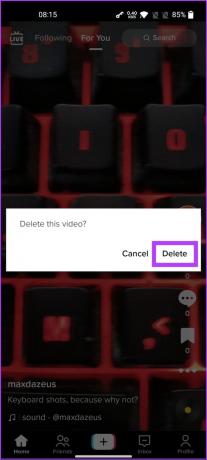
Det er det! Du har slettet den indsendte video på TikTok. Lad os nu tjekke ud, hvordan du gør det ved hjælp af TikTok-webstedet, hvis du bruger din computer.
Slet videoen ved hjælp af TikTok-webstedet
Trin 1: For det første skal du åbne TikTok-webstedet og logge ind, hvis du ikke allerede har gjort det.

Trin 2: Gå til din profilfane øverst til højre, og klik på Vis profil.
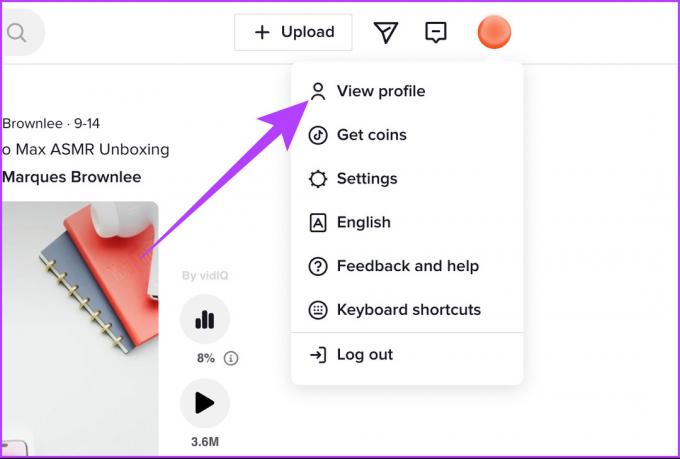
Trin 3: Vælg den video, du vil slette.
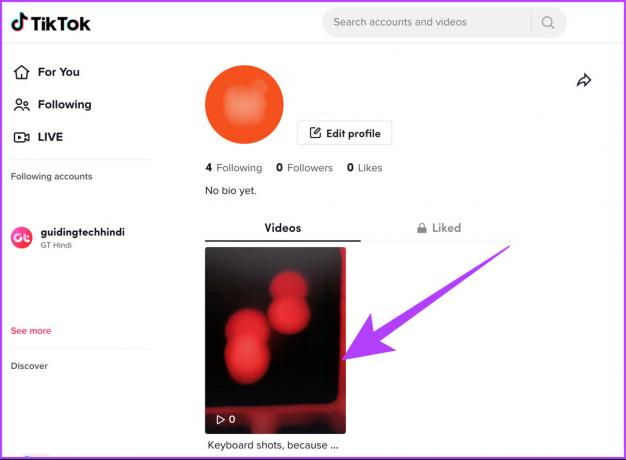
Trin 4: Klik på ikonet med tre prikker.

Trin 5: Klik på knappen Slet.
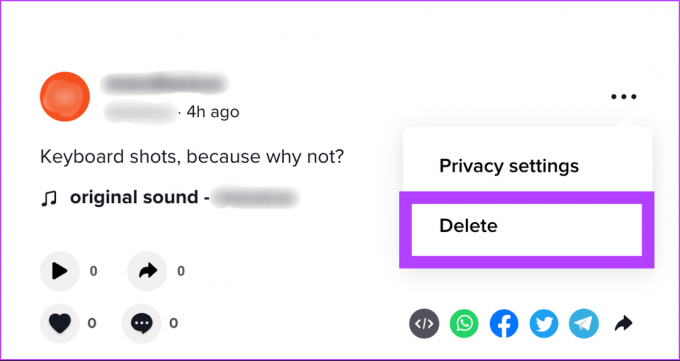
Trin 6: Klik nu i prompten på Slet igen for at bekræfte.

Din video slettes øjeblikkeligt. Men hvad nu hvis du slettede en video, du ikke havde tænkt dig? Er der en måde at hente det på? Lad os finde ud af det i næste afsnit.
Kan du gendanne en slettet TikTok-video
Når du sletter en video på TikTok, fjernes den fuldstændigt fra din konto. Hvis du ikke kan risikere at miste videoen, kan du måske kontakte TikTok supportteam for assistance. Udover det kan videoen ikke gendannes.
Derfor, før du sletter en video, skal du beholde en kopi, da dette er den eneste måde at forhindre, at den går tabt for evigt. Alternativt kan du også gøre videoer private, så du kan få adgang til dem senere.
Sådan gør du videoer private på TikTok
Stort set ligesom YouTube, TikTok giver dig også mulighed for at gøre videoer private, hvilket er et godt alternativ til at slette dem helt. Sådan gør du:
Trin 1: Åbn TikTok-appen og gå til fanen Profil.


Trin 2: Herfra skal du trykke på den video, du vil gøre privat.
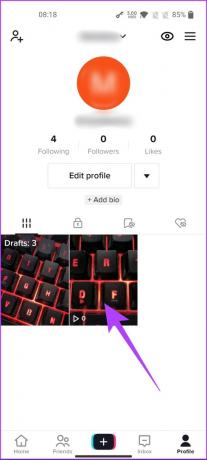
Trin 3: Tryk på ikonet med tre prikker i nederste højre hjørne.

Trin 4: I tredje række skal du rulle til højre og vælge Privatlivsindstillinger.
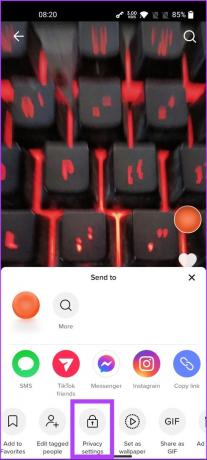
Trin 5: Tryk nu på 'Hvem kan se videoen.'
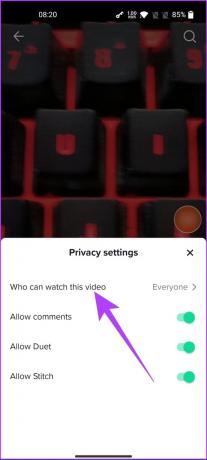
Trin 6: Til sidst skal du vælge Kun mig for at gøre videoen privat.
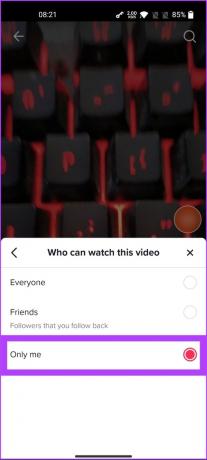
Under Privatindstillinger, kan du også vælge at dele videoen med venner, som du følger tilbage.
Ofte stillede spørgsmål om sletning af TikTok-videoer
Nej, du kan ikke slette andres indlæg. Du kan dog slette andres kommentarer til dit opslag.
Du kan rapportere en video ved at gå til 'Rapporter en side’ på TikTok.
Den maksimale videolængde på TikTok er blevet øget fra 3 minutter til 10 minutter.
Slet din forlegenhed hurtigt
At filme, redigere, tegne, slette og igen filme er en kreativ proces, der kun kan kontrolleres til en vis grad, hvilket vi tror, TikTok forstår. Jeg håber, at denne artikel hjalp dig med at slette de pinlige Tiktok-videoer fra din konto.



